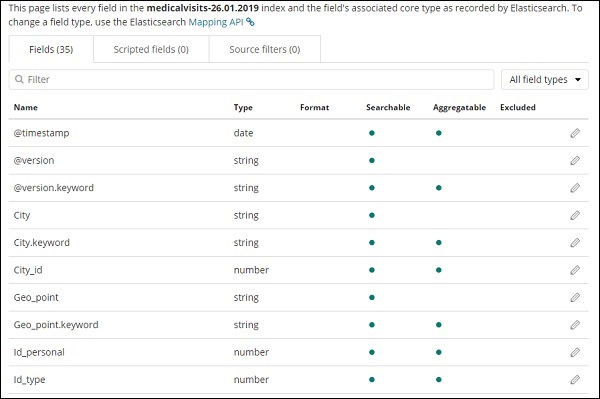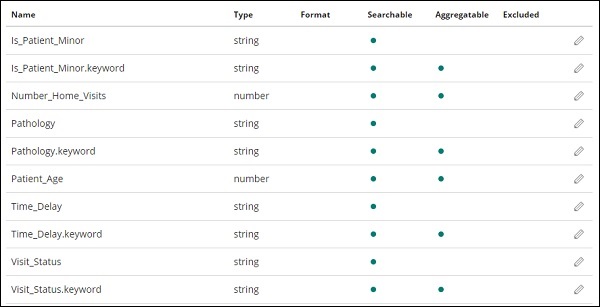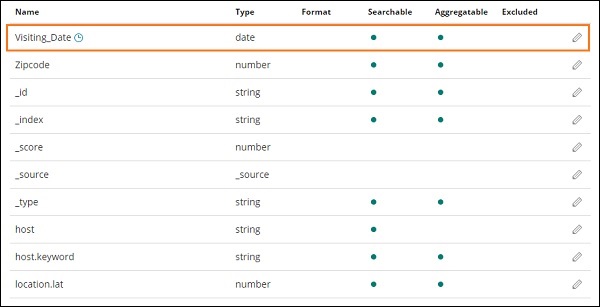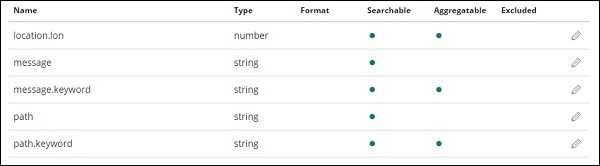- Kibana 教程
- Kibana - 主页
- Kibana - 概述
- Kibana - 环境设置
- Kibana - Elk Stack 简介
- Kibana - 加载示例数据
- Kibana - 管理
- Kibana - 发现
- Kibana - 聚合和指标
- Kibana - 创建可视化
- Kibana - 使用图表
- Kibana - 使用图表
- Kibana - 使用热图
- 使用坐标图
- Kibana - 使用区域地图
- 使用规范和目标
- Kibana - 使用画布
- Kibana - 创建仪表板
- Kibana - 泰美狮
- Kibana - 开发工具
- Kibana - 监控
- 使用 Kibana 创建报告
- Kibana 有用资源
- Kibana - 快速指南
- Kibana - 有用的资源
- Kibana - 讨论
Kibana - 管理
Kibana 中的管理部分用于管理索引模式。在本章中,我们将讨论以下内容 -
- 创建不带时间过滤器字段的索引模式
- 使用时间过滤字段创建索引模式
创建不带时间过滤器字段的索引模式
为此,请转到 Kibana UI 并单击管理 -
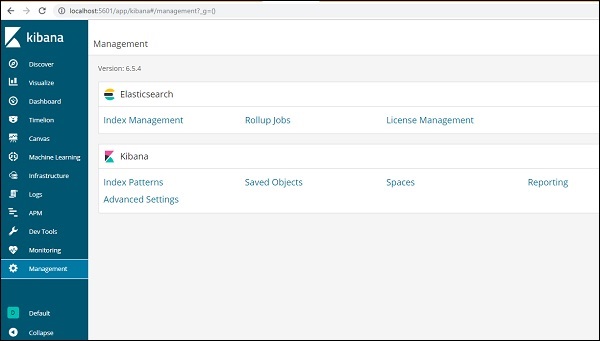
要使用 Kibana,我们首先必须创建从 elasticsearch 填充的索引。您可以从 Elasticsearch → 索引管理获取所有可用索引,如下所示 -
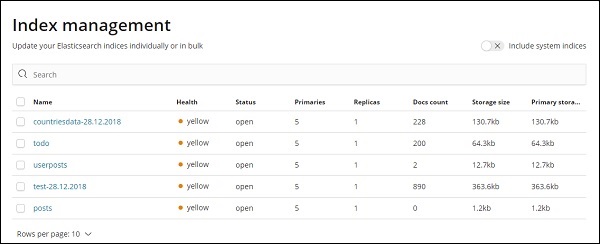
目前elasticsearch有以上索引。文档计数告诉我们每个索引中可用的记录数。如果有任何索引被更新,文档计数将不断变化。主存储告诉上传的每个索引的大小。
要在 Kibana 中创建新索引,我们需要单击“索引模式”,如下所示 -

单击“索引模式”后,我们会看到以下屏幕 -
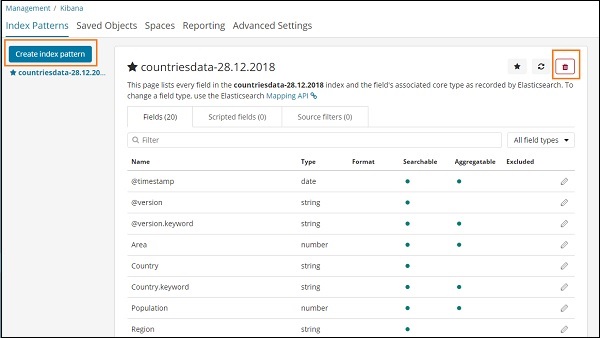
请注意,“创建索引模式”按钮用于创建新索引。回想一下,我们已经在本教程开始时创建了 statesdata-28.12.2018。
使用时间过滤字段创建索引模式
单击“创建索引模式”以创建新索引。
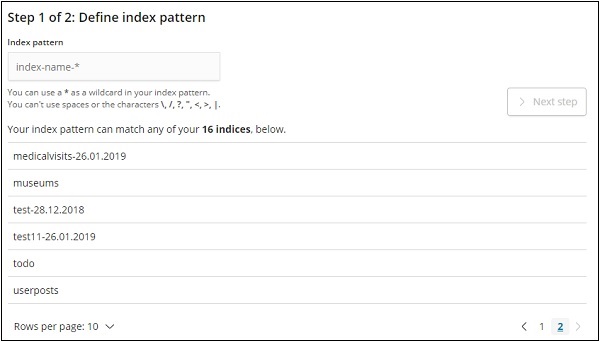
显示来自elasticsearch的索引,选择一个来创建新索引。
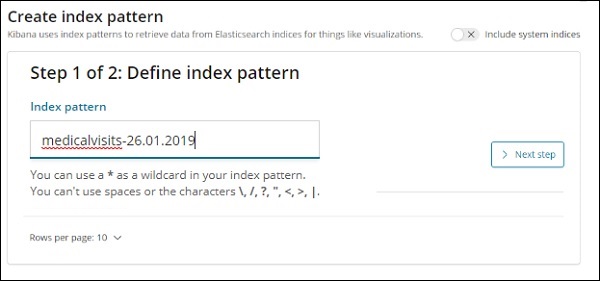
现在,单击下一步。
下一步是配置设置,您需要输入以下内容 -
时间过滤字段名称用于根据时间过滤数据。下拉列表将显示索引中所有与时间和日期相关的字段。
在下图中,我们将Visiting_Date作为日期字段。选择Visiting_Date作为时间过滤器字段名称。
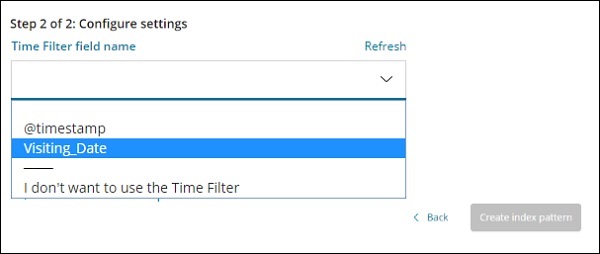
单击创建索引模式按钮以创建索引。完成后,它将显示索引medicalvisits-26.01.2019中存在的所有字段,如下所示 -
我们在索引medicalvisits-26.01.2019中有以下字段 -
["Visit_Status","Time_Delay","City","City_id","Patient_Age","Zipcode","Latitude ","Longitude","Pathology","Visiting_Date","Id_type","Id_personal","Number_Home_ Visits","Is_Patient_Minor","Geo_point"].
该指数包含家庭医疗就诊的所有数据。从 Logstash 插入时,elasticsearch 添加了一些附加字段。